جدول المحتويات
إجابتك السريعة:
يمكن استخدام أدوات مثل منشئ نص LingoJam وأداة منشئ النص الغامق FySymbol لإنشاء مثل هذا النص الغامق بأنماط خطوط مختلفة.
لجعل النص غامقًا في منشور أو حالة على Facebook ، أولاً ، افتح الأداة عبر الإنترنت FySymbol ثم انتقل إلى خيار النص الغامق ، ومن هناك اكتب النص الخاص بك للحصول على النص الغامق بأنماط متعددة.
الآن ، فقط قم بنسخه ثم لصقه في منشور Facebook الخاص بك. يمكنك استخدام تطبيق Bold Text Generator Fonts على جهاز Android الخاص بك لإدخال النص الخاص بك وجعله غامقًا مباشرة من التطبيق ثم لصقه في Facebook.
في هذه المقالة ، لديك بعض الأدوات عبر الإنترنت والتطبيقات التي يمكن أن تساعدك في إنشاء نص غامق ويمكنك إنشاء المزيد من المشاركات الجذابة باستخدام هذه.
🔯 هل يمكنني تغيير نمط الخط في منشور Facebook الخاص بي؟
نظرًا لأن Facebook لا يوفر لك أي ميزة مباشرة لتغيير خط النص في المنشور ، فأنت بحاجة إلى أدوات متاحة عبر الإنترنت لتحقيق ذلك. يمكنك استخدام أدوات إنشاء الخطوط هذه لتغيير خط النص في منشور أو حالة على Facebook.
How To Bold Text In Facebook Posts On Mobile:
إذا كنت تريد كتابة نص غامق على طول عندما تريد نصًا أنيقًا أيضًا ، يمكنك استخدام هذه الأدوات التي ذكرتها هنا في هذه المقالة. الأداة عبر الإنترنت التي تستخدمها من هنا ، يجب فقط إدخال النص وسيؤدي ذلك تلقائيًا إلى إنشاء الخط الغامقنص مع خطوط أنيقة ، يمكنك أيضًا اختيار التطبيقات لعمل نصوص جريئة.
1. استخدم أداة FSymbols Tool - Bold Text على Facebook
هذه الأداة هي واحدة من أفضل الأدوات التي يمكن أن تساعدك غامق النص الخاص بك. نظرًا لأن Facebook لا يقدم أي أدوات أو ميزات لتغميق نص المنشور ، يمكنك تجربة هذا. ستجد هنا مجموعة من أنماط الخطوط للنصوص الغامقة. هذه التقنية سهلة الاستخدام للغاية ، ما عليك سوى إدخال النص ونسخ أي من النص الذي تم إنشاؤه والذي يعجبك نمطه أكثر من غيره.
🔴 خطوات الاستخدام:
لعمل نص غامق باستخدام أداة FSymbols ،
الخطوة 1: أولاً وقبل كل شيء ، ادخل إلى موقع Fsymbols ثم افتح أداة إنشاء النص الغامق (هذا يمكن فتحه في الجوال باستخدام Chrome أو Safari).
الخطوة 2: بمجرد دخولك إلى الموقع ، ستجد مربعًا لإدخال النص الذي تريد كتابته بخط عريض. يقول المربع أن تكتب هنا بنص عريض.
الخطوة 3: هذا منشئ النص الغامق يعمل العجائب في إنشاء نص في عدة أنماط.
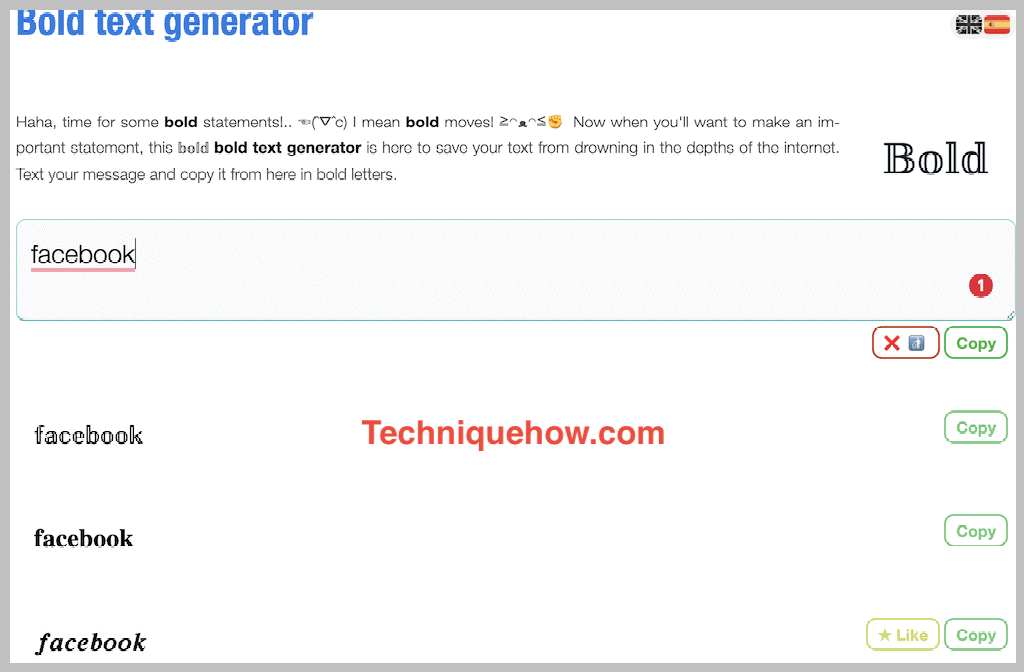
الخطوة 4: ستجد أن الأداة تقوم أيضًا بإنشاء نفس النص بأنماط مختلفة.
الخطوة 5: انسخ أحد تلك الخطوط التي تعتقد أنك تريدها واخترها من خلال النقر على زر النسخ في الزاوية اليمنى.
ثم الصقها في منشور Facebook الخاص بك لجعل مشاركتك جذابة وتبدو رائعة.
يمكنك استخدام هذه النصوص في منشورات Facebook و وكذلك على حالات Facebook.
2. نص غامقتطبيق Generator Fonts - Android
يمكنك استخدام تطبيق خطوط منشئ النص الغامق على هاتفك المحمول من أجل كتابة نص بخط عريض على Facebook. إذا كنت تستخدم نظام Android ، فيمكنك استخدام هذا التطبيق لإدخال النص وبعد ذلك يمكنك رؤية الكثير من الخطوط المعروضة أمامك بنص غامق.
⭐️ الميزات:
◘ يمكنك استخدام هذا من أجل جعل النص غامقًا لحالاتك ومشاركاتك على Facebook.
◘ يمكنك اختيار أحد الخطوط العديدة المعروضة في التطبيق.
🔴 كيفية الاستخدام:
لجعل النص الغامق على Facebook ،
الخطوة 1: أولاً وقبل كل شيء ، قم بتثبيت تطبيق Bold Text Generator على جهاز Android الخاص بك.
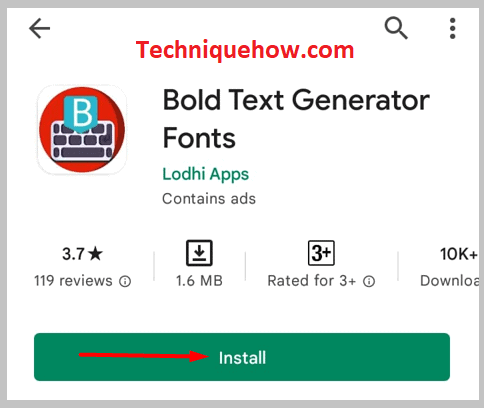
الخطوة 2: بعد ذلك ، افتح التطبيق على جهاز Android الخاص بك وانتقل إلى خيار الإدخال.
الخطوة 3: الآن اكتب النص الذي تريده بخط غامق أو احصل عليه بتنسيق أنيق وجريء.
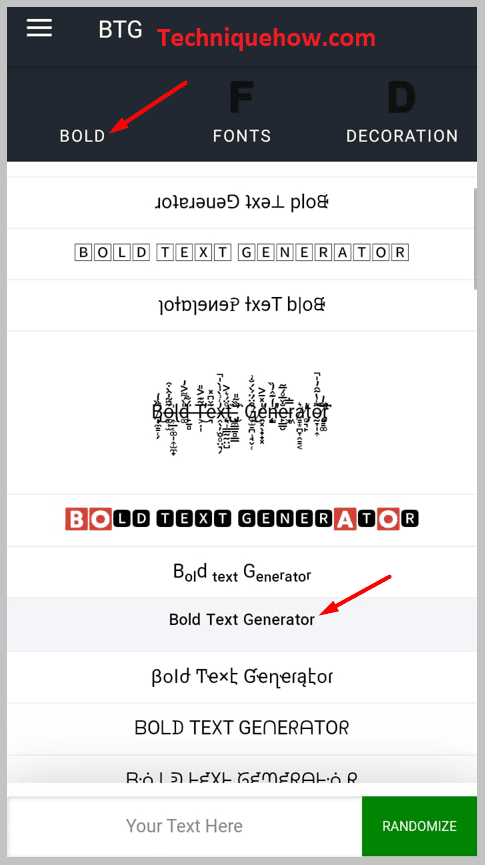
الخطوة 4: سيقوم التطبيق إظهار الخطوط المحولة تلقائيًا بخط عريض.
عليك اختيار أي واحد منهم تريد استخدامه لحالة Facebook أو نشره.
ملاحظة: هذا التطبيق يعمل بشكل أفضل ويعمل حتى بدون الإنترنت ، ما عليك سوى نسخ النص من الخطوط المدرجة بالخط الغامق.
3. تطبيقات الخطوط لنظام iOS
يعد تطبيق Fonts من أفضل التطبيقات الأخرى التي يمكنك استخدامها على أجهزة iOS الخاصة بك مثل iPhone أو iPad إذا كنت تريد إنشاء نص عريض أو نص أنيق لاستخدامه في منشورك أو حالتك على Facebook. إذا كنت تستخدم جهاز iOS الخاص بك ، فإن تطبيق Fonts هو ملفأداة مجانية يمكنك استخدامها من أجل الحصول على خطوط مخصصة لنصوصك ونفس الشيء يمكنك استخدامه على Facebook الخاص بك أيضًا.
أنظر أيضا: كيف تحجب نفسك من شخص ما على Instagram⭐️ الميزات:
◘ يحتوي تطبيق Fonts على بعض عمليات الشراء داخل التطبيق ، حتى التثبيت مجاني على جهاز iPhone الخاص بك.
◘ يمكنك الحصول على العديد من الخطوط المخصصة عن طريق إدخال النص في التطبيق.
🔴 كيف تستعمل:
خطوات تغيير نمط الخط أو إنشاء خط غامق للنصوص الخاصة بك سهلة للغاية.
لنص غامق على Facebook من iPhone ،
الخطوة 1: أولاً ، قم بتثبيت تطبيق Fonts على جهاز iOS الخاص بك مثل iPhone أو iPad.
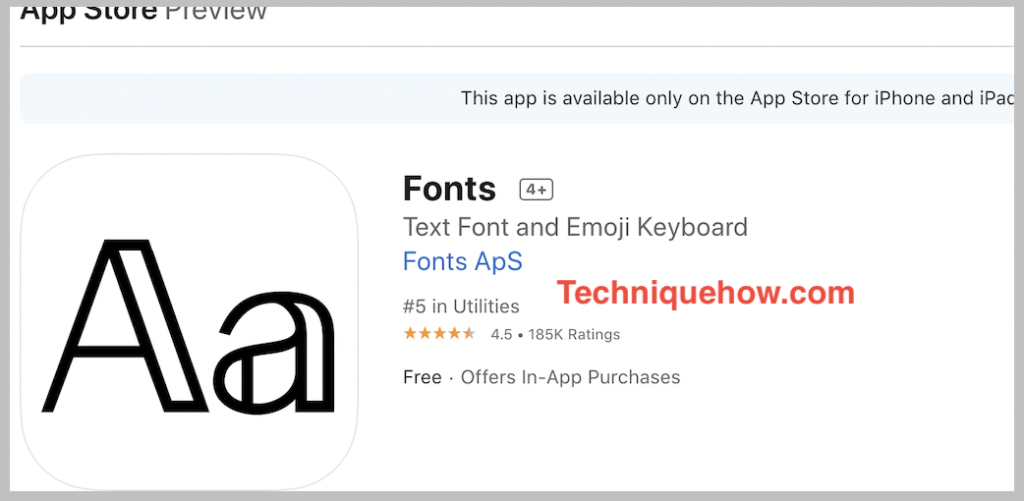
الخطوة الثانية: بعد ذلك ، افتح التطبيق وانتقل إلى خيار إدخال نص الخيار.
الخطوة 3: الآن سترى قائمة مخصصة من الخطوط التي تم إنشاؤها على هذا التطبيق.
ما عليك سوى نسخ النص من هناك ووضع هذا النص في تطبيق Facebook إما في منشور أو حالة.
هذا كل ما عليك فعله.
أنظر أيضا: كيفية إنشاء معرف Apple بدون رقم الهاتف